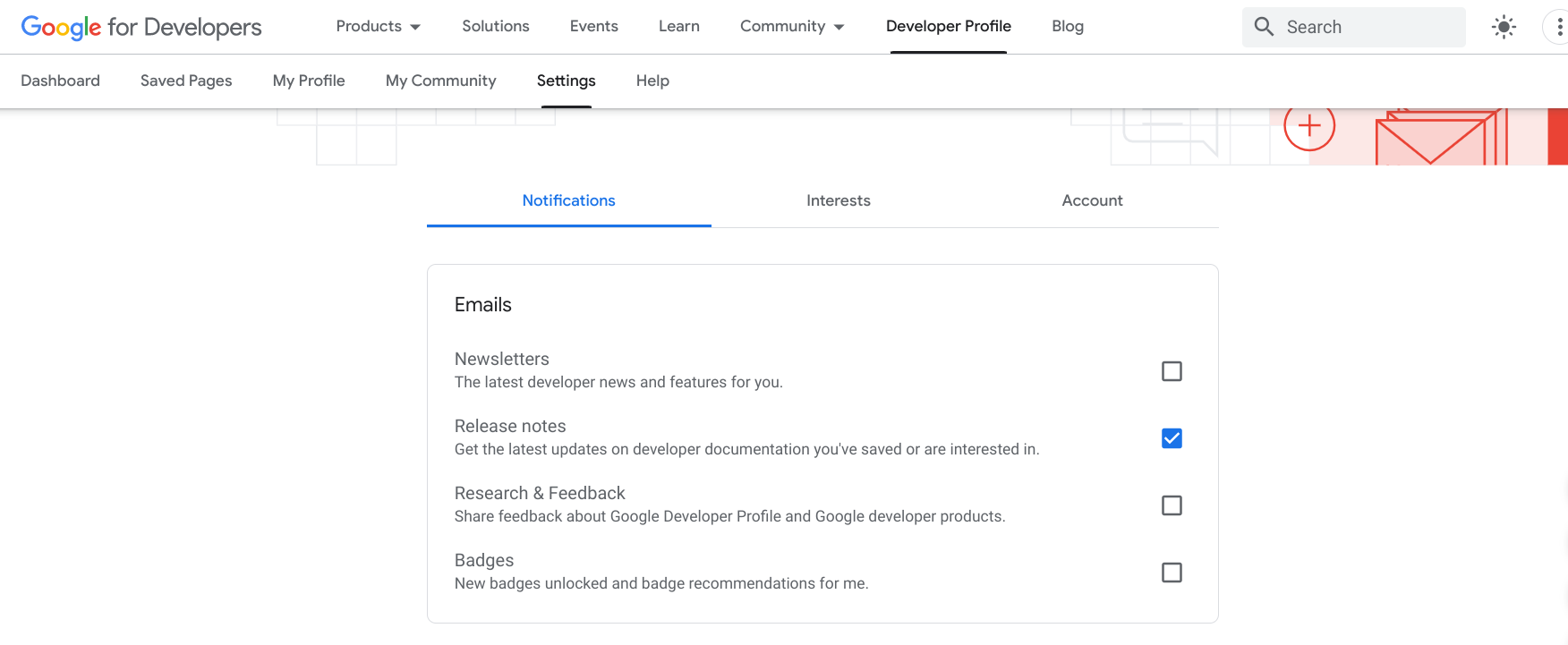「已儲存的網頁」功能可讓您將各個 Google 開發人員網站的網頁加入書籤,方便日後快速存取。您可以將已儲存的頁面整理成自訂的「集合」,並在儲存內容更新時接收通知。
您必須登入 Google 開發人員計畫政策,才能儲存頁面。如果您尚未加入 Google Developer Program,可以加入。
在 Google Developer Program 設定檔的「已儲存的網頁」分頁中,查看及管理已儲存的頁面清單。
儲存頁面
只要在任何 Google 開發人員參考頁面上按一下書籤圖示,即可將該網頁新增至「我儲存的頁面」預設集合或您建立的珍藏內容。
如要儲存頁面,請按照下列步驟操作:
造訪任何 Google 開發人員參考頁面。
按一下網頁標題旁的書籤圖示。
如果您點選書籤圖示,但尚未建立設定檔,系統會提示您建立一個。
在下拉式選單中,執行下列其中一項操作:
選取「我儲存的網頁」,將網頁儲存至預設的珍藏內容。
下圖顯示儲存至「我的已儲存網頁」集合的 YouTube 頁面:
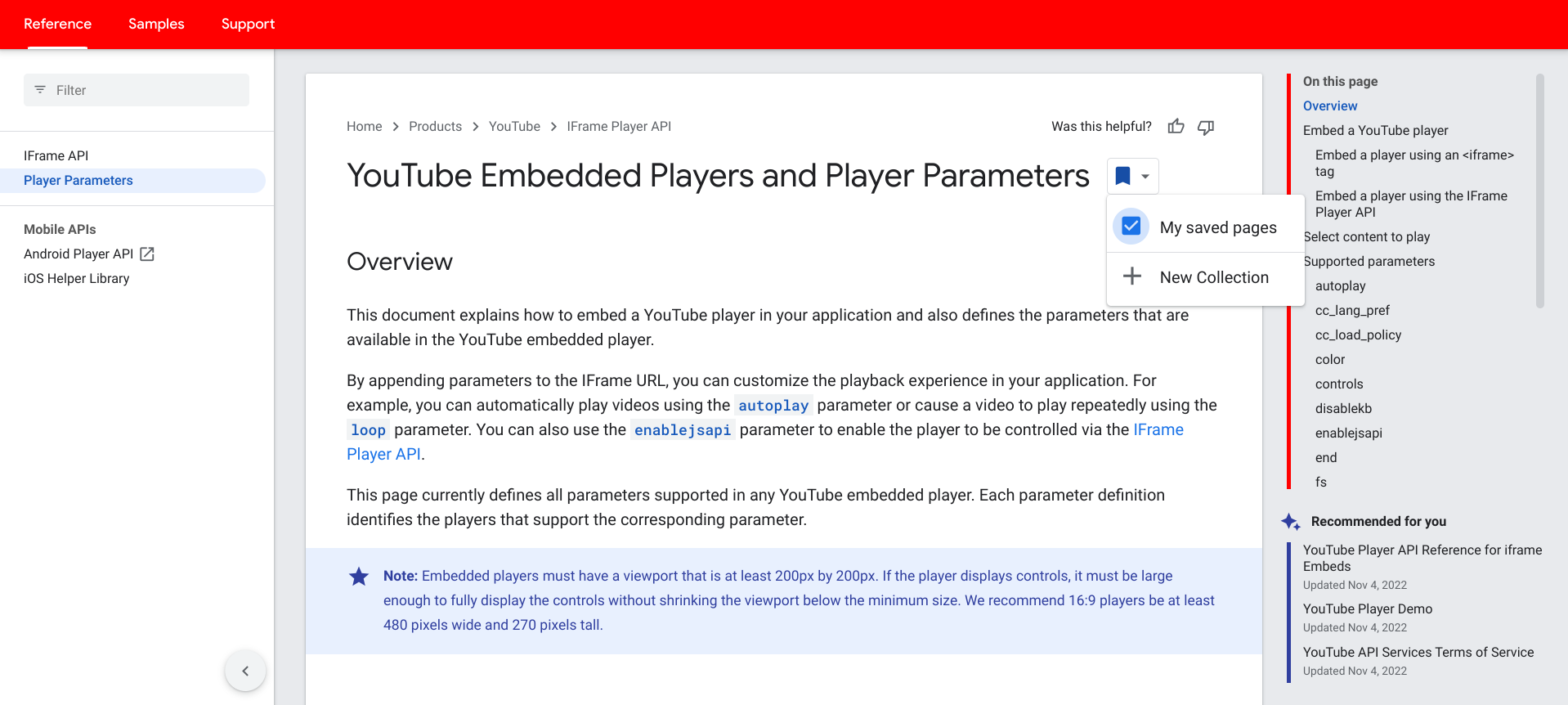
選取現有的自訂集合即可儲存頁面。
下圖顯示儲存至自訂集合 Firebase 文件的 Firebase 頁面:
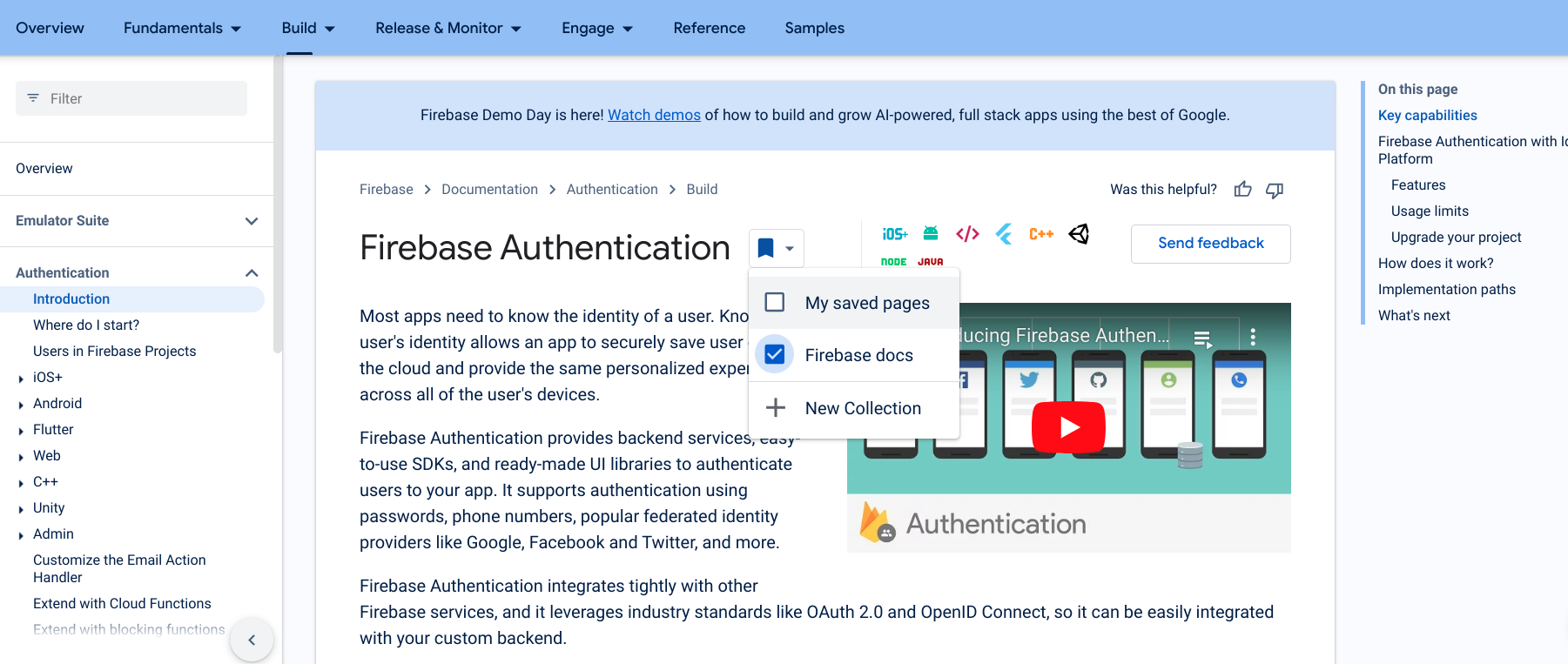
按一下「新增珍藏內容」即可建立新的集合。
在文字欄位中輸入新集合的名稱。
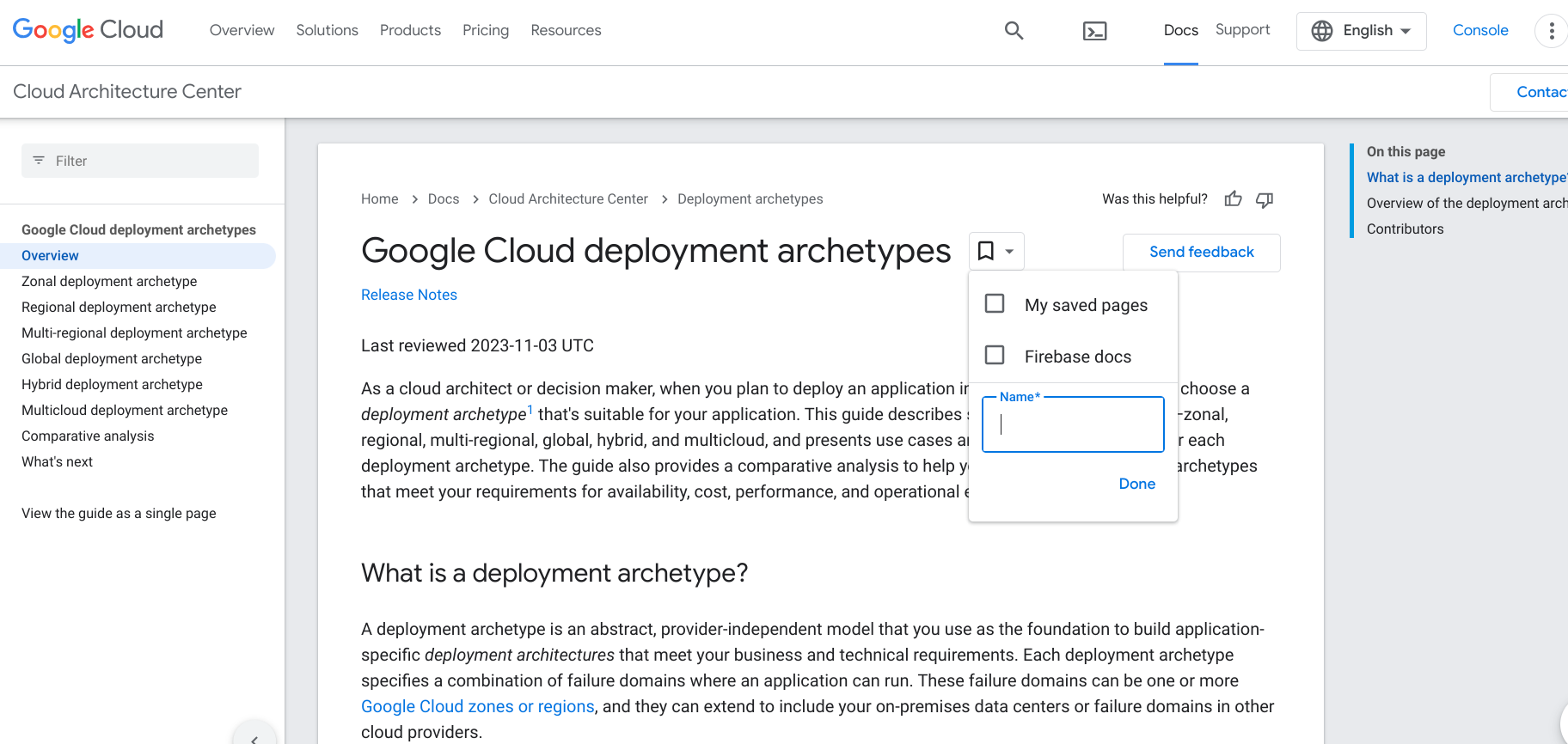
儲存頁面後,書籤圖示會變成藍色,並將該網頁新增至已儲存的頁面清單中。
移除儲存的頁面
如要從儲存的網頁清單中移除某個網頁,請按照下列步驟操作:
前往要移除的頁面,或是開啟 Google Developers 計畫設定檔中的「已儲存的網頁」清單。
按一下網頁標題旁的書籤圖示。
在隨即顯示的下拉式選單中,找到要移除的網頁所屬的集合,然後取消勾選旁邊的核取方塊。
書籤圖示會變成白色,且該網頁會從已儲存的頁面清單中移除。
接收通知
每當您儲存的頁面內容有大幅變更或更新時,系統就會發布版本資訊,您會收到相關通知。通知會透過「Google Developers 計畫」導覽列和「已儲存的頁面」中的視覺指標傳送。如果您選擇啟用這項功能,還會每週收到電子郵件。這有助於您隨時掌握 重要內容。
導覽列
系統更新任何已儲存的網頁並發布版本資訊後,導覽列的「Google Developer Program」按鈕會顯示藍色指標。在你造訪所有有更新的網頁,或自上次更新後已經過了六個月以上之前,指標都會保持顯示狀態。
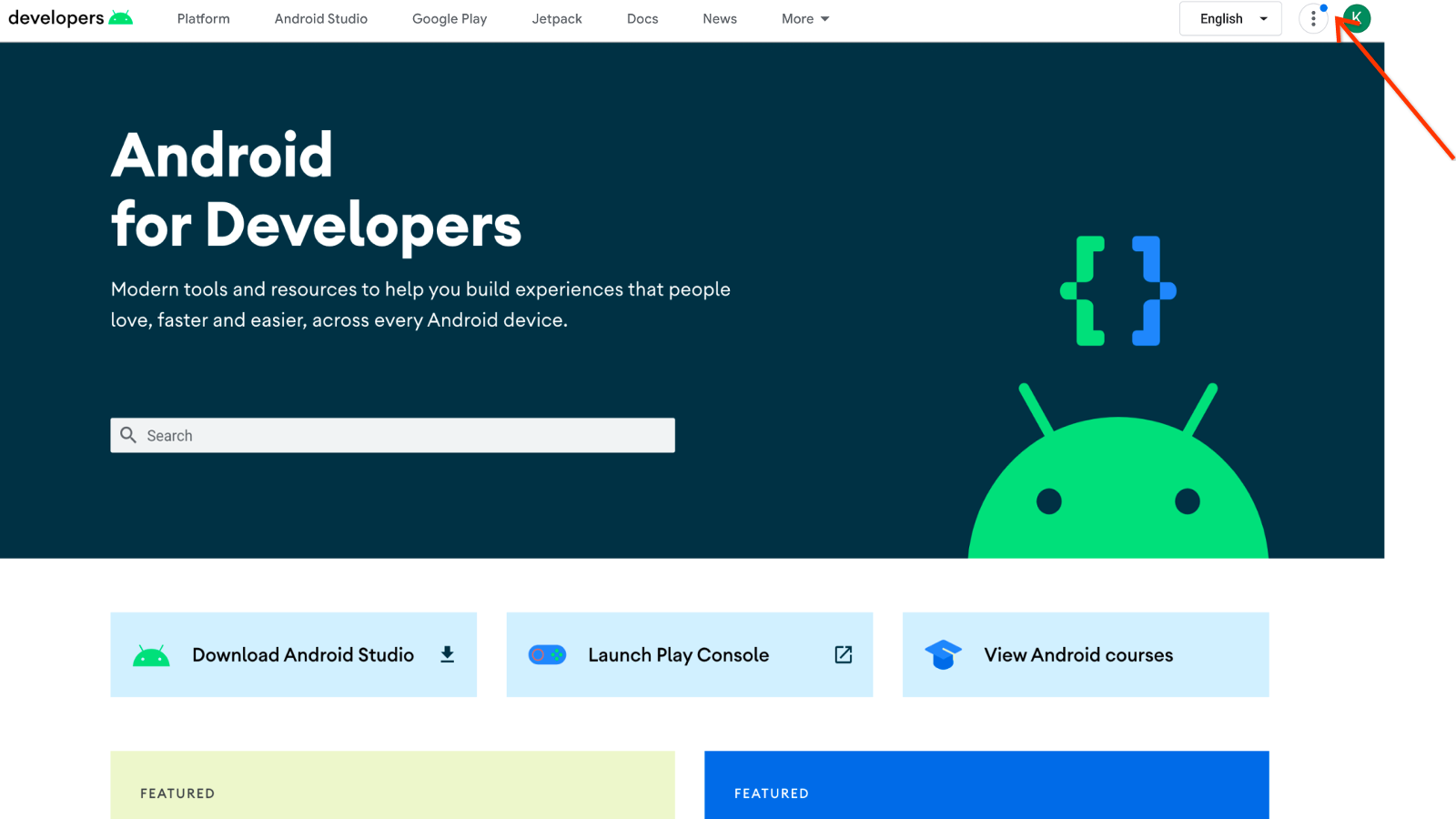
如要透過導覽列查看更新內容,請按照下列步驟操作:
按一下「Google Developer Program」按鈕。
「Saved Pages」項目旁邊的數字代表自您上次造訪這類頁面以來,已儲存內容更新的次數。
按一下「已儲存的網頁」即可查看更新內容。
儲存的頁面
如要查看「已儲存的網頁」清單中的更新內容,請按照下列步驟操作:
按一下頁面標題即可查看更新後的說明文件。
網頁標題旁會顯示「Updated」標籤,表示該標籤自您上次檢視後已有變更。這個標籤會保持顯示狀態,直到您造訪該網頁,或自上次更新後已經過了六個月以上。
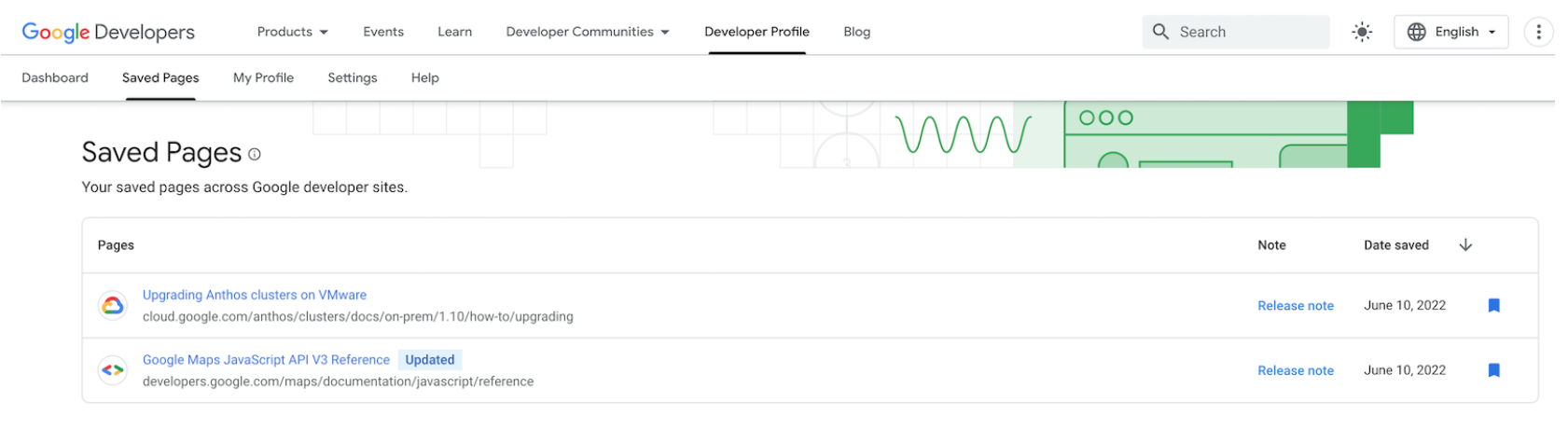
按一下「版本資訊」連結,即可開啟包含最新版本資訊訊息的對話方塊。
連結會保持有效狀態,直至以新的版本資訊取代,或距離上次發布版本資訊已超過六個月。
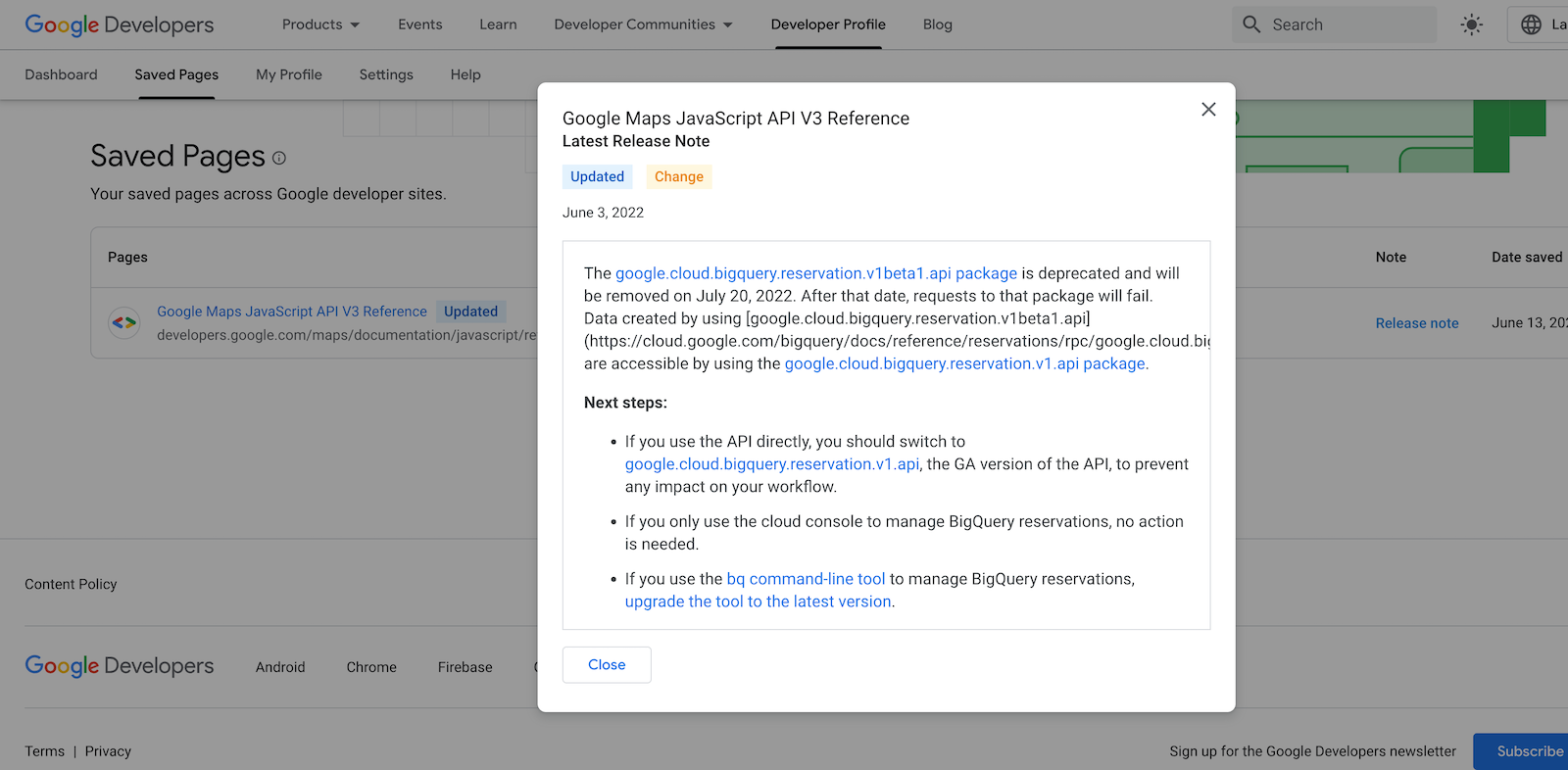
每週電子郵件
您可以選擇在任何已儲存的頁面更新並發布版本資訊時,接收每週電子郵件通知。
電子郵件會列出所有更新後的頁面、每個更新的說明,以及版本資訊的連結。電子郵件不會包含您在更新後 瀏覽過的頁面
選擇接收電子郵件通知的程序
您可透過以下兩種方式啟用版本資訊電子郵件通知:
如果您是首次將頁面儲存到 Google Developer Program 個人資料,系統會提示您訂閱。
這個提示只會在儲存第一頁時出現一次。日後儲存的網頁時,系統就不會再顯示這個項目。如果您關閉提示,日後可以使用第二個選項進行訂閱。
如要啟用這項功能,請按照下列步驟操作:
- 造訪您要儲存的網頁,然後按一下網頁標題旁的書籤圖示。
選取「My saved pages」,即可將頁面儲存至預設的「Saved Pages」集合;您也可以選取「New Collection」來為已儲存的頁面建立新的集合。
系統會顯示對話方塊,提示選擇針對任何已儲存的頁面,選擇日後採用所有日後推出的版本資訊電子郵件通知。
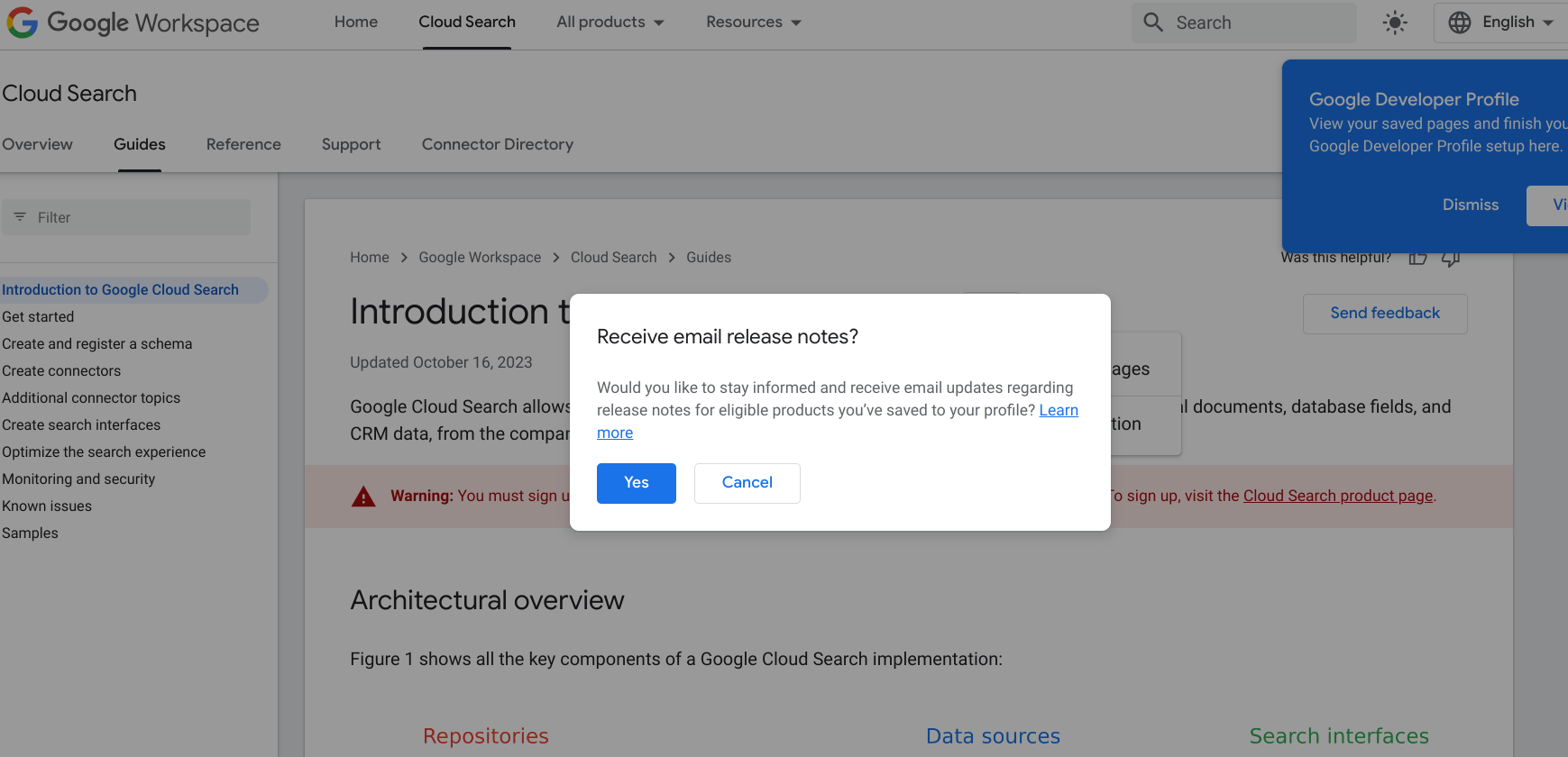
請按一下 [是]。
如果您已將頁面儲存至 Google Developers 計畫個人資料,只要調整偏好設定即可訂閱。
如要啟用這項功能,請按照下列步驟操作:
- 前往 Google 開發人員計畫個人資料頁面的「設定」分頁。
在「通知」分頁中,選取「版本資訊」。
系統會自動將你選取的項目儲存至偏好設定。